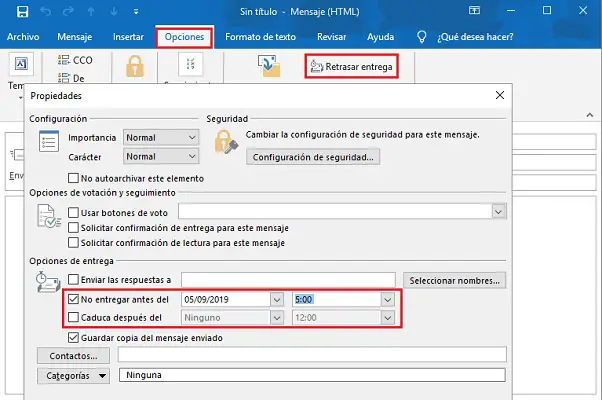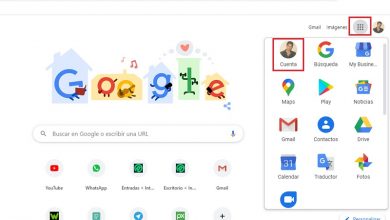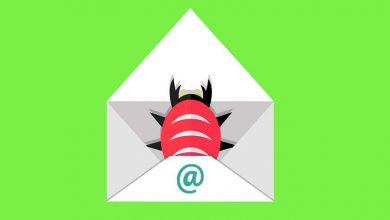Tipps zu Microsoft Outlook: Mit diesen geheimen Tipps und Tricks zum Experten werden - Checkliste 2020
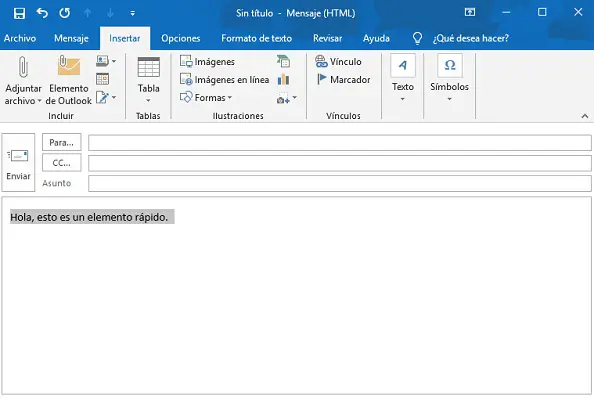
Microsoft zeichnet sich seit seiner Gründung immer dadurch aus, die beste Software auf dem Markt zu präsentieren, und als einige seiner Dienste nicht ihr volles Potenzial entfalteten, migrierten sie, So kam Outlook aus Hotmail.
Trotzdem kam es etwas spät auf den Markt, und deshalb es gibt viele Einwände von Benutzern beim Erstellen eines Kontos in diesem Messaging-Dienst.
Deshalb haben wir Ihnen heute einige der Funktionen, die Outlook auszeichnen seiner Konkurrenten sowie Tipps, die Ihnen helfen, das Beste aus Ihrem Konto herauszuholen.
Welche Funktionen machen Microsoft Outlook zu einem einzigartigen E-Mail-Dienst?
Trotz der Schwierigkeiten, die Microsoft in der Vergangenheit mit dem alten E-Mail-Dienst „Hotmail“ zu bewältigen hatte, hat dieses Unternehmen aus seinen Fehlern gelernt und bietet heute ein qualitativ hochwertiger Service, ohne dass Sie andere beneiden könnten. Unternehmen.
Dieser großartige Microsoft-Dienst ist online seit 2013 und seit seinem Abgang zeichnet es sich nur durch seine hervorragenden Eigenschaften aus. Es gibt eine leistungsstarke Funktion, die die Servicequalität sehr gut definiert, und das ist die "Aktive Ansicht", Diese Funktion ermöglicht es dem Benutzer, mit allem zu interagieren, was er per E-Mail erhält, ohne ihn verlassen oder die Datei herunterladen zu müssen.
Zum Beispiel Wenn Sie eine E-Mail erhalten, in der Sie einen Link zu einem YouTube-Video oder einem anderen Videoshop erhalten, können Sie diese aus der E-Mail lesen, ohne sie direkt auf der Plattform öffnen zu müssen.
Die aktive Ansicht stellt sicher, dass Benutzer Informationen bequemer von derselben Oberfläche aus anzeigen können. und sogar Echtzeitinformationen zu bestimmten Diensten bereitstellen, um nur einige zu nennen, Online-Tracking einer Postsendung.
Er zeichnet sich auch durch seine Bemühungen aus, sicherzustellen, dass die Kunden alle ihre Platten sauber und frei von irrelevanten Informationen haben. Dazu muss er hat ein Scansystem der dafür verantwortlich ist, die Informationen zu organisieren und die Entsorgung großer Postmengen gleichzeitig zu ermöglichen.
Eine weitere der Besonderheiten, die den Dienst am meisten verbessert und ihn zu einem einzigartigen Service macht, ist die Integration mit den berühmtesten Wort- und Zahlenprozessoren der Welt Office-Suite von Microsoft.
Mit Microsoft Outlook, Sie Zugriff auf Office Word, Excel, PowerPoint und andere Online-Programme haben, Mit diesem Konto können Sie also auf alle Ihre dort verankerten Dokumente zugreifen und diese teilen. Es ist auch in fast alle sozialen Netzwerke integriert, die es ermöglicht, auf diese Weise auf Nachrichten dieser Plattformen, beispielsweise von Facebook, zu reagieren.
Liste der 20 besten Tipps, um das Beste aus Microsoft Outlook-E-Mails herauszuholen
ensuite, Wir werden die 20 besten Möglichkeiten sehen, um Microsoft Outlook durch einige Tipps und Tricks zu genießen, die wir erwähnen werden:
Abkürzungen
Jede Computersoftware verfügt über strategische Befehle, mit denen Sie beschleunigen die Bestellungen bestimmter Prozesse. Diese Verknüpfungen rationalisieren normalerweise grundlegende App-Prozesse, daher werden wir jetzt einige davon sehen nützlicher in dieser Anwendung.
- "Strg + R": auf die E-Mail antworten.
- "Strg + M": Menü Antworten und E-Mails empfangen.
- "Strg + U": Neue e-mail.
- "Strg + D": Löschen Sie die ausgewählte E-Mail.
- "Alt+W": gehe zur nächsten E-Mail.
- "Alt+R": antworten Sie allen in der E-Mail.
- "Alt+S": eine E-Mail senden.
Schnelle Artikel
Eine großartige Möglichkeit, beim Schreiben von E-Mails Zeit zu sparen, ist, wenn wir eine Einführung oder Sätze haben, die wir normalerweise in vielen von ihnen verwenden. wir schreiben sie also nicht jeden Tag auf und können sie immer wieder in Quick Items speichern.
Falls Sie es brauchen, Sie Wählen Sie sie einfach aus, um sofort im Text zu erscheinen:
- Dazu müssen wir in einer von uns verfassten E-Mail die Sätze auswählen, die wir als gespeichert betrachten "Schnelle Gegenstände" und wir schattieren sie mit dem Cursor.
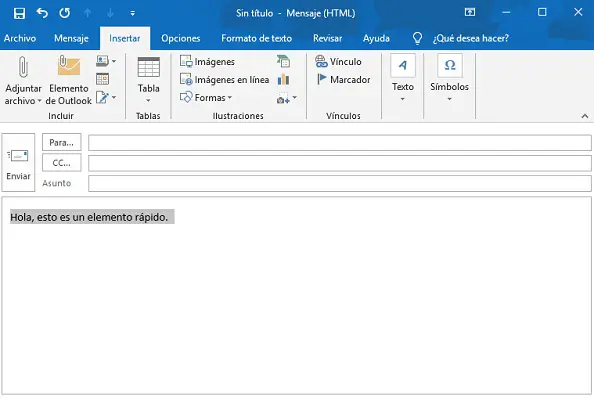
- Dann drücken wir die Tasten "Alt + F3".
- Um diese Elemente in unsere Nachricht einzufügen, wenn wir eine E-Mail schreiben, geben Sie einfach die Registerkarte ein "Einfügung" und im oberen Menü gleich am rechten Rand finden wir die Option "Text".
- Im erscheinenden Menü klicken wir auf "Schnelle Gegenstände" und im nächsten Dropdown-Fenster werden wir wählen "Automatisches Einfügen".
- Schließlich wählen wir hier das einzufügende Element und das war's.
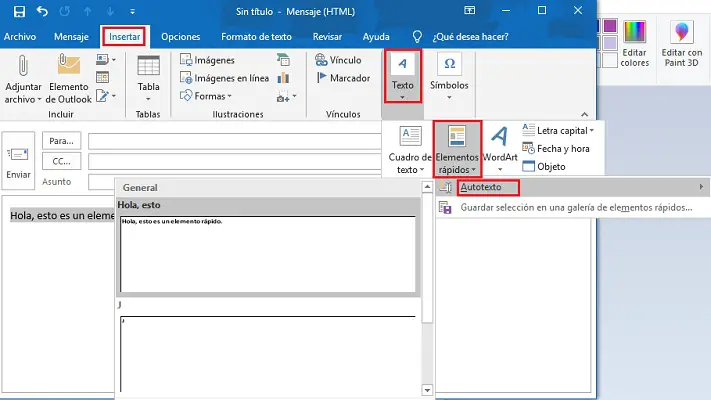
Gruppennachrichten
Wenn wir eine große Anzahl von Nachrichten in unserem Posteingang erhalten, ist es kann es etwas schwierig sein, einen insbesondere später zu finden. Um es zu lösen, können wir einen guten Trick verwenden, dazu gehen wir ins Hauptmenü und gehen auf die Registerkarte "Anzeige".
Dort oben finden wir "Nachrichten in Unterhaltungen anzeigen", wir müssen es markieren, um es zu aktivieren und verwenden zu können.

Spam-E-Mails
Sie haben sicherlich Nachrichten erhalten, die Sie nicht interessieren, oder von Personen oder Unternehmen, die Sie mit irrelevanten Informationen belästigen oder Produkte und Dienstleistungen anbieten, die Sie nicht interessieren. Wenn ja, sei dir bewusst, dass Sie haben die Möglichkeit, bestimmte Benutzer zu blockieren und dafür gibt es zwei einfache Methoden.
- Aus der Speisekarte "Start" , klicke auf das kleine Symbol "Verboten" links ist der Spam-Button.
- In der angezeigten Registerkarte werden wir dort klicken, wo es heißt „Spam-Optionen“.
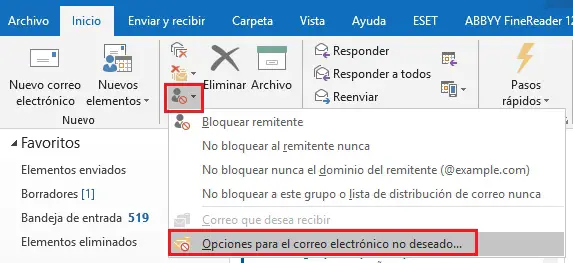
- Dann gehen wir im neuen Fenster auf die Registerkarte "Blockierte Absender" und klicken Sie auf "Hinzufügen".
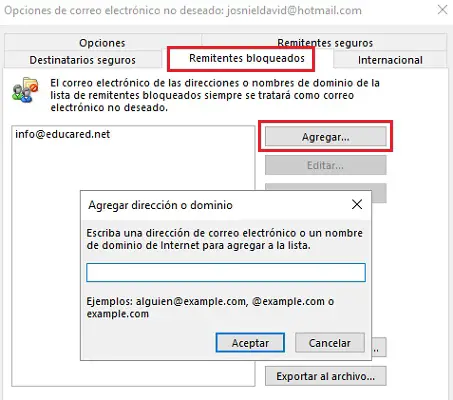
- In diesem Teil müssen wir die E-Mail-Adresse des Benutzers oder der Firma eingeben, die wir sperren möchten.
Die andere einfachere Möglichkeit besteht darin, mit der rechten Maustaste auf eine E-Mail des Benutzers zu klicken, den wir blockieren möchten, und die Option auszuwählen "Spam", puis "Blockieren Sie den Absender".
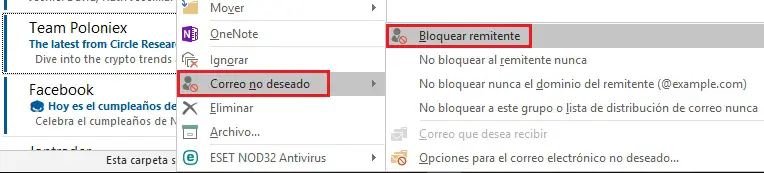
Intelligente Reinigung
Microsoft Outlook verfügt über ein Reinigungssystem, das wir konfigurieren müssen, um die beste Erfahrung zu erzielen.
- Um dies zu nutzen gehen wir zum Eintrag im Menü "Start" Wählen Sie die Option "Reinigung" und von dort aus können wir eine ganze Reihe von E-Mails wie Konversationen, Ordner und Unterordner löschen.
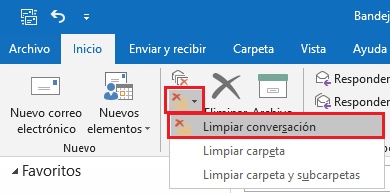
- Aber wenn Sie eine dieser 3 Optionen gedrückt haben, anstatt zu klicken "Sauber", on Clique von "Die Einstellungen", Wir können die Arbeit noch ein wenig optimieren.
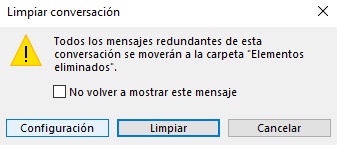
- Im nächsten Fenster, das sich öffnet, gehen wir das Menü nach unten "Post" und in der Abschnitt "Bereinigung von Gesprächen" we Lassen Sie uns die Einstellungen auswählen, die wir benötigen.
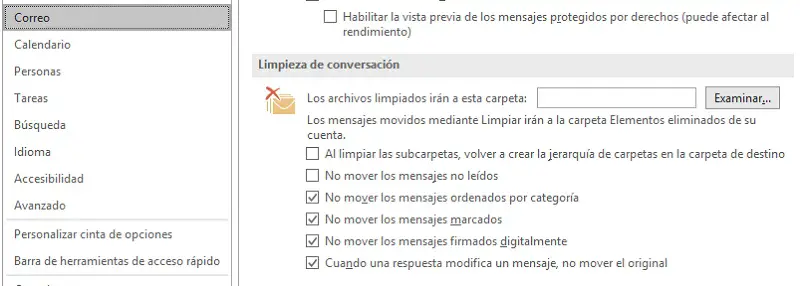
Persönliche Unterschrift
In Outlook ist es möglich, Passen Sie die zu sendenden E-Mails an mit einer persönlichen Signatur, die für ein gutes Firmenimage sehr nützlich ist.
- Dazu müssen wir die Signatur in einer neuen Nachricht erstellen, wir geben sie in der Option "Unterschrift" befindet sich in der Nähe des rechten Randes und später klicken wir auf das, was angezeigt wird, wo es heißt "Unterschriften".
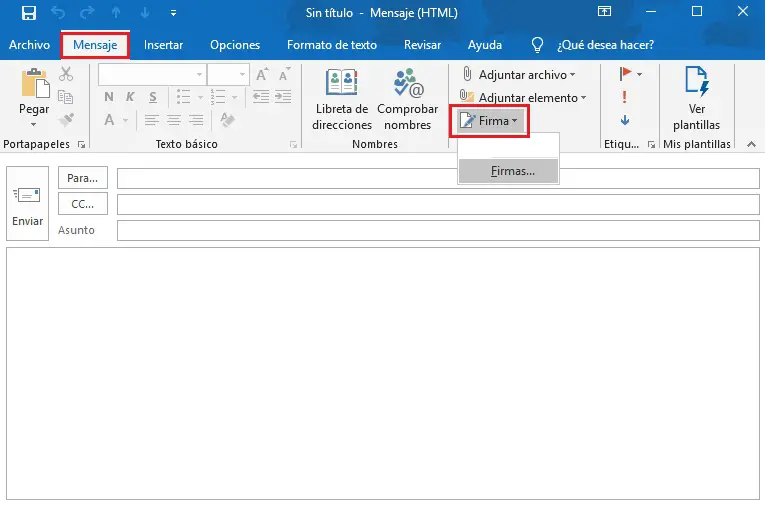
- Dort können wir eine bereits gescannte Unterschrift erstellen oder einfügen oder sogar ein Logo verwenden.
Le suivi
Auf diese Weise können wir alle Nachrichten verfolgen, sodass wir, wenn wir zu einem bestimmten Zeitpunkt benachrichtigt werden müssen, um auf eine E-Mail zu antworten, einen Folgealarm einstellen.
- Wenn wir mit der rechten Maustaste auf eine E-Mail klicken, im Abschnitt "Überwachung", Wir können wählen, ob wir heute, morgen, nächste Woche oder die andere oben benachrichtigt werden möchten, es hängt alles davon ab, was Sie brauchen.

- Und wenn wir auf . klicken "Bewertung hinzufügen", Wir können eine genauere Zeit wählen.
Bemerkungen
Es ist möglich, mit Hilfe von Notizen einen sauberen Arbeitsplatz zu erhalten, um alle wichtigen Daten zur Hand zu haben, die in einer oder mehreren E-Mails pro Tag benötigt werden.
- Um sie zu benutzen, wir Unterstützung auf den tasten "Strg + Umschalt + N".
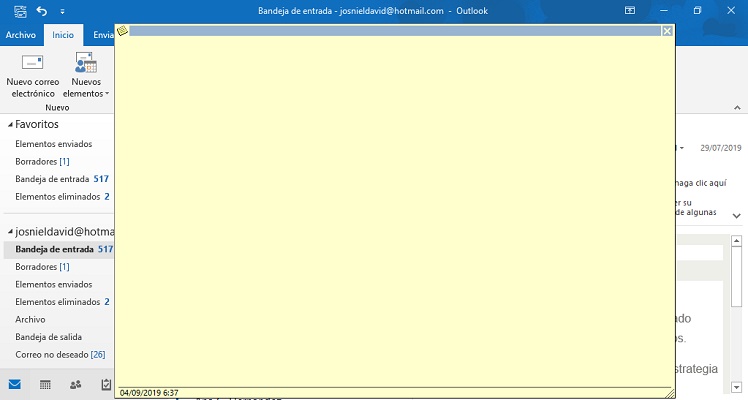
Mit diesem Tipp haben wir zweifellos eine bessere Unterstützung und eine bessere Organisation, um sie besser zu schreiben.
SMS senden
Es ist ein wunderbarer Trick, der es uns ermöglicht, SMS aus der Post zu senden. Die Bedienung ist sehr einfach, Sie müssen es nur tun Geben Sie die Telefonnummer des Kontakts in den Absender ein und die E-Mail-Adresse des Betreibers, mit dem diese Leitung funktioniert.
Wenn wir es anwenden, hätten wir ungefähr Folgendes:
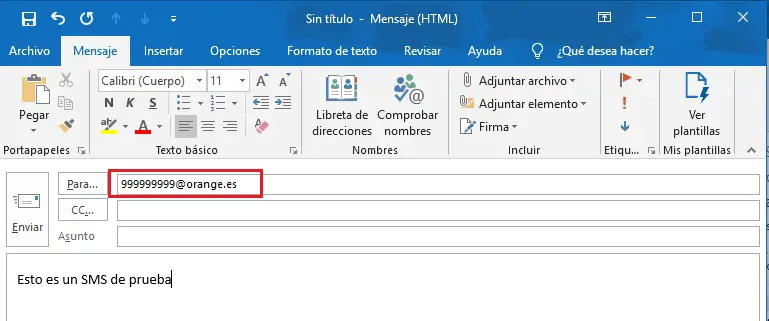
Regeln
Regeln in Microsoft-E-Mails zu erstellen ist ein Trick sehr nützlich zum Organisieren von Informationen und Nachrichten.
- Auf dem Hauptbildschirm in der Nähe der rechten Seite haben wir die Option "Bewegen", dies wiederum zeigt die Option an "Regeln", und im letzten Dropdown-Menü ist die Option "Erstelle eine Regel".
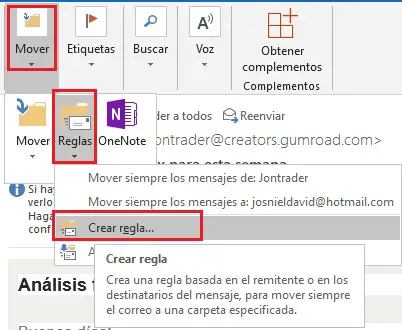
Von dort können wir Einstellungen konfigurieren damit die Software Maßnahmen ergreift, wenn eine E-Mail die Bedingungen erfüllt.
Zum Beispiel Sie können wählen, dass alle E-Mails von Benutzer "X" in den Ordner "X" usw. gehen.
"UPDATE ✅ Möchten Sie die Tipps kennen, um das Beste aus Ihrem Outlook-Konto herauszuholen? ⭐ HIER EINGEBEN ⭐ und herausfinden welche sind ✅ EINFACH und SCHNELL ✅ ”
So können wir Behalten Sie die Kontrolle über die Informationen, die in die Post gehen und dass sie nach unseren Präferenzen organisiert sind.
Nachrichten filtern
Ein sehr guter Tipp für Nachrichten in einem riesigen Posteingang finden besteht darin, einen oder mehrere Filter anzuwenden.
- Im Menü "Start" auf der rechten Seite ist die Option "Suche", durch Drücken wird die Option angezeigt "E-Mails filtern".
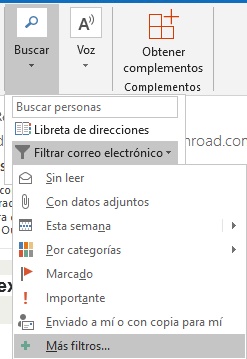
- Das ist hier Wir wählen den Filter aus, um das e zu finden - Mails die diese Spezifikationen erfüllen.
Neue Dateien
Eine weitere sehr nützliche Möglichkeit, Ihre Nachrichten so zu organisieren, dass sie leichter zu finden sind, ist die Verwendung von Ordnern.
- Dazu gehen wir auf die Registerkarte "Mappe" und wähle die Option "Neue Datei" das ist zuerst auf der linken Seite des Menüs.
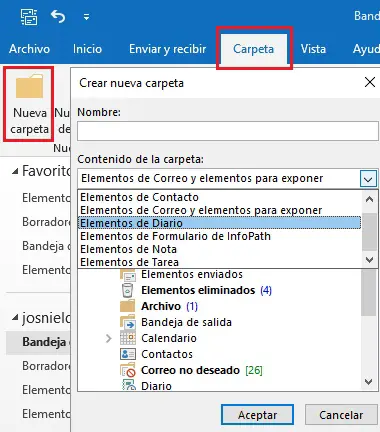
- Dabei wählen wir den Namen, den Inhalt des Ordners und seinen Speicherort.
In Dateien suchen
Von der gleichen Registerkarte "Mappe", Wir können einen Ordner speziell für E-Mail-Suchen erstellen.
- Dies geschieht durch Anklicken von "Neue Forschungsdatei"; Option auf der linken Seite.
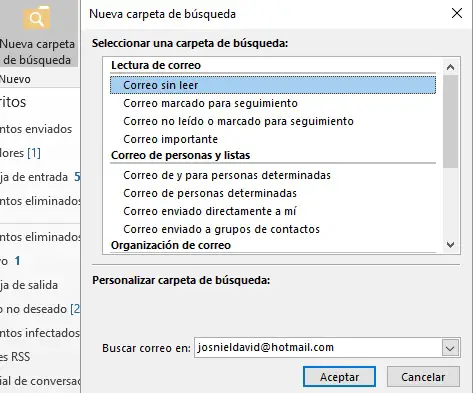
- Auf diese Weise können wir unter vielen anderen Optionen zwischen ungelesenen E-Mails, E-Mails, die zum Nachfassen markiert sind, oder E-Mails von bestimmten Personen wählen.
Dateireinigung
Eine sehr gute Funktion, um die Ordnung unseres Tabletts aufrechtzuerhalten, ist Bereinigen Sie redundante Nachrichten aus Ordnern.
Dieser Tipp ist sehr gut, denn er löscht nicht alles komplett, nur wiederholte Nachrichten während des Gesprächsstrangs erstellt, so dass nur die neuesten und wichtigsten übrig bleiben.
- Dazu müssen Sie nur die Abschnitt "Dateien" Klicken Sie im linken Bereich mit der rechten Maustaste auf den Ordner, um ihn zu leeren, und klicken Sie auf "Datei bereinigen".
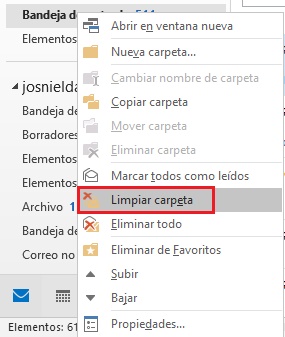
Kategorisierung nach Farben
Wann immer wir eine E-Mail erhalten, können wir Weisen Sie ihnen eine Bedeutungskategorie zu, indem Sie abhängig von der Farbe, die wir ihnen zuordnen.
Damit können wir eine Hierarchie zwischen Wichtigem und Dringlichem schaffen, Klicken Sie dazu einfach mit der rechten Maustaste auf die empfangene E-Mail und im Abschnitt "Kategorisieren" wählen Sie die gewünschte Farbe.

Kontaktgruppen
Wir können unsere Kontakte in Gruppen organisieren, um ihre Suche zu erleichtern. peut aussi sehr nützlich sein, um große Mengen an Informationen zu senden.
- Das erste, was Sie tun müssen, ist zum Abschnitt "Kontakte", Es kann über ein kleines Symbol unten links auf dem Bildschirm aufgerufen werden.
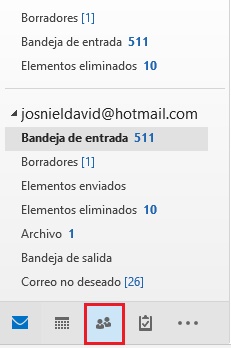
- Dann auf dem Bildschirm sein "Zuhause" , klicken "Neue Kontaktgruppe" und im Pop-up-Fenster müssen wir dort klicken, wo es steht "Mitglieder hinzufügen".
- Schließlich müssen Sie die Option auswählen "Aus Outlook-Kontakten".
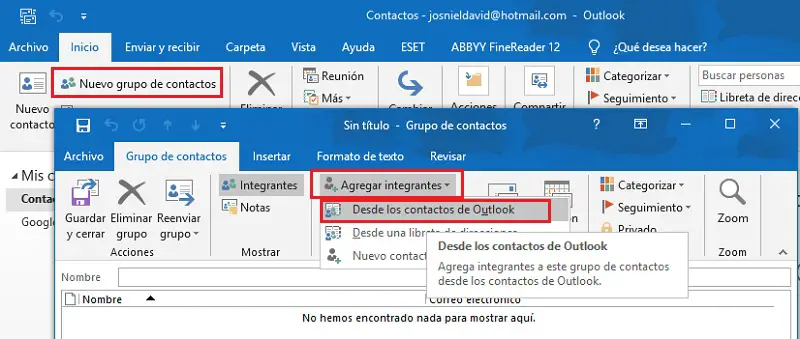
- In diesem Teil sind wir gemeint fügen Sie alle Kontakte gemäß der Gruppe hinzu, zB Kollegen.
E-Mails planen
Nachdem Sie eine wichtige Nachricht für einen Kontakt verfasst haben, ist es peut dass Sie aus persönlichen oder geschäftlichen Gründen nicht sofort versenden wollten.
Dazu können Sie die Nachricht programmiert lassen für zu dem von Ihnen angegebenen Zeitpunkt gesendet werden.
- Um es zu starten, müssen Sie nur auf die Registerkarte klicken "Optionen" und wähle die Option "Verzögerte Lieferung" im Menü oben rechts .